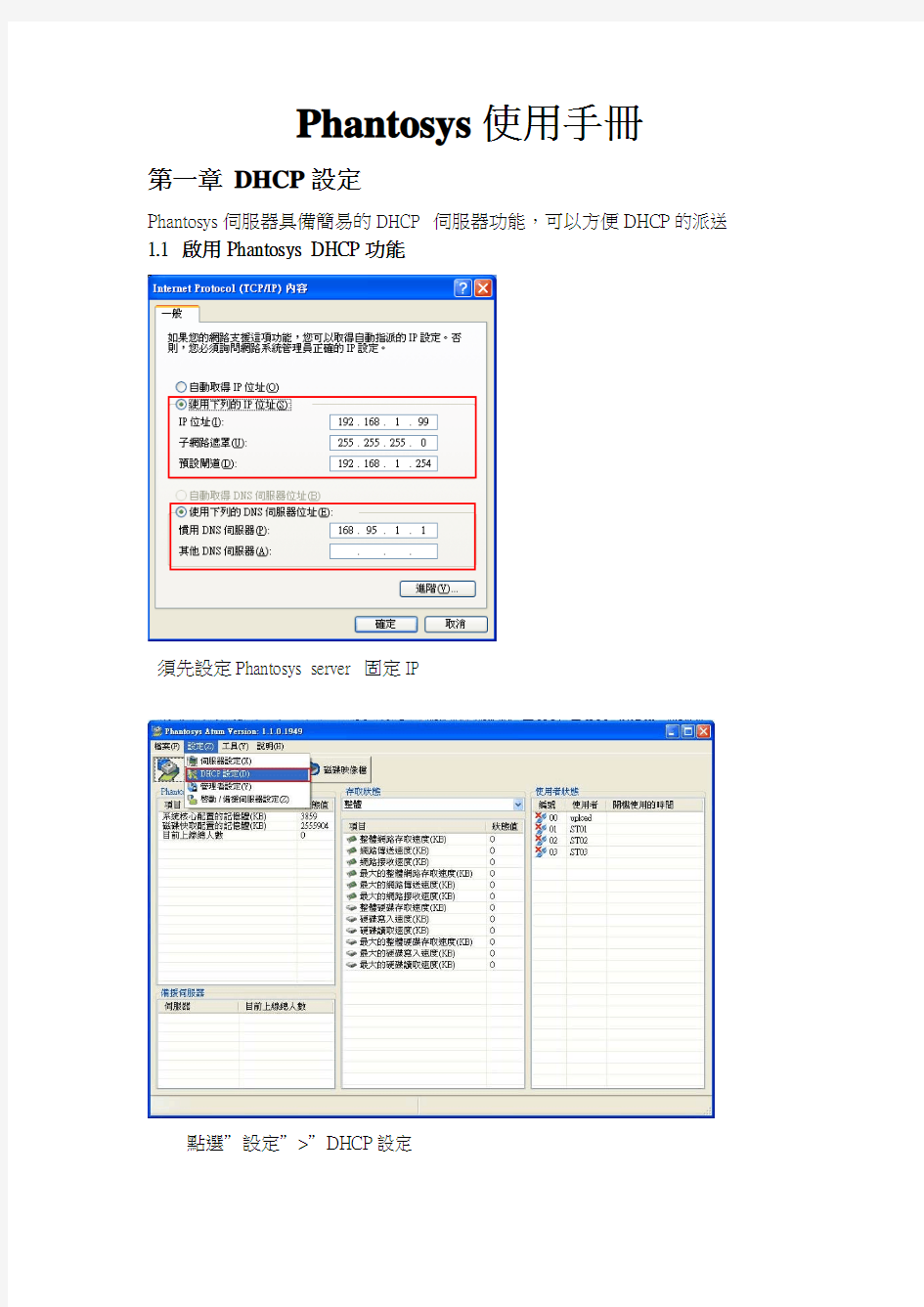
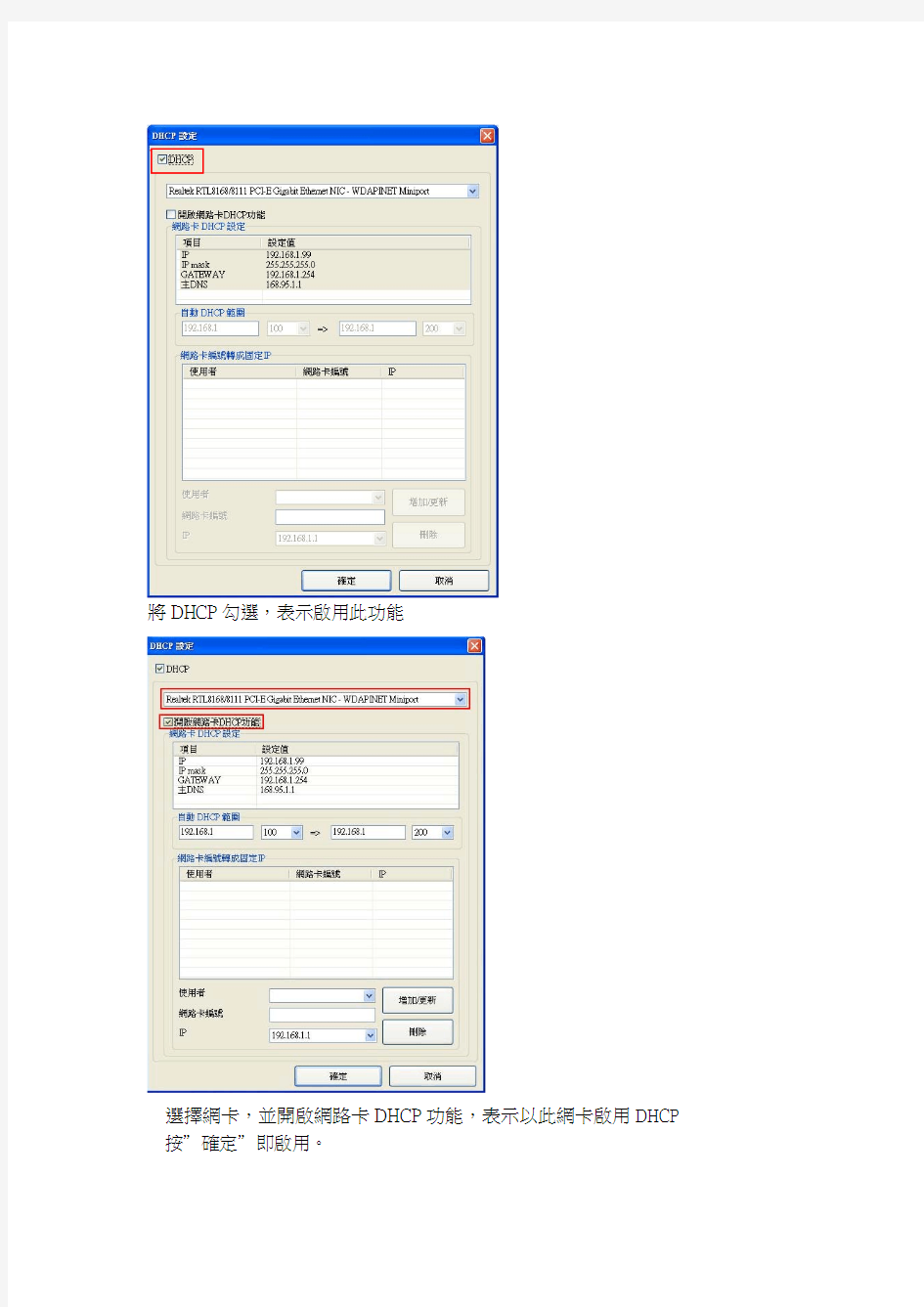
Phantosys使用手冊
第一章 DHCP設定
Phantosys伺服器具備簡易的DHCP 伺服器功能,可以方便DHCP的派送 1.1 啟用Phantosys DHCP功能
須先設定Phantosys server 固定IP
點選”設定”>”DHCP設定
將DHCP勾選,表示啟用此功能
按”確定”即啟用。
1.2 設定固定IP
若無設定固定IP,預設範圍為100~200,您可以依需求設定
若要設定為固定IP,請於下方選單中,將使用者逐一設定即可
按”確定”完成DHCP設定
註:若使用其他DHCP server,請關閉Phantosys 伺服器DHCP功能,Phantosys 伺服器網路卡的固定IP,必需與DHCP之網段一樣,並確定Client端有配發IP
1.3 設定Windows下的固定IP
在此可設定Client在windows系統裡的IP配置
群組設定:點選””,點選所有使用者,執行””設定功能鍵(或按滑鼠右鍵執行設定)
選擇”IP設定”填入起始的IP位置,伺服器就會依序自動配置固定IP給所有
Client端按””完成
設定完成後如上圖,將會顯示各設定值
第二章安裝軟體與群組節點的設立
2.1 安裝應用軟體
選擇任何一台Client端(例如ST01)從Win XP群組節點開機,安裝應用軟體;例如安裝Office 2007,直接安裝到C: 路徑,安裝完成後務必重新開機確認安裝完整,所有應用軟體都能正常使用後關機
備註:安裝應用軟體前,務必先把該使用者還原模式更改為”手動還原”,並取消該使用者”本地快取”模式
2.2 新增群組節點
點選Win XP群組節點底下之使用者節點””,按新增群組節
點””功能鍵,點選新群組節點,命名為”Office 2007”
按””完成新增群組節點”
完成後,即可看到winxp下多了一個office2007的群組節點,且使用者ST01已加入,此時只需將其他使用者加入此群組節點即可使用
2.3 節點的應用
在使用環境一致下,可在”Win XP群組節點”底下把所有應用軟體都安裝在同一節點,如國中小
也可以依使用者不同需求安裝應用軟體,如依教師或科系
也可以同時建制不同作業系統給需求使用者,如測試線、補習班、企業等
2.4 刪除群組節點
EX:欲刪除”研習用”群組節點,選擇”” 群組節點,點選””功能鍵刪除,若有使用者會優先刪除,之後才可刪除節點
註:繼承關係
如欲刪除群組節點,在其下一層的將會向上繼承
2.5 在新增群組節點加入使用者
點選欲增加使用者之群組節點如,按新增使用者功能鍵
將欲加入此節點之使用者,加入使用
按完成
此時可看見使用者已加入此節點
第三章 開機選單
3.1 設立開機選單
在節點的概念下,只要使用者加入群組節點內,該使用者開機選單上就會有此節點(選單名稱等於節點名稱),如上圖所示,節點”ALL AP”內加入了4個使用者,則此4個使用者的開機選單將出現”ALL AP”
3.2 隱藏開機選單
若您想讓某些使用者無法進入此節點選單,也可以將此選單隱藏
例如,要將使用者”upload”隱藏”資料碟”選單時,可在其右列設定值內,將”顯示在選單中”設為”否”後再於下列點選儲存,即不會出現此開機選單
3.3 群組設定
當然,您也可以群組的方式同時修改您的設定
只要在群組節點上更改右列的設定值,如上圖,將”顯示在選單中”設為”否”
後儲存,再將右邊的”套用群組節點”鍵點選即可
3.4 設定節點直接開機
若您不需要選單,開機直接進入節點可使用以下方式
在節點”資管辦公室”點選下方控制鍵
在其內的所有使用者,開機後將會直接進入此節點
3.5 設定最大登入數
對於某些情況下,如授權數限制,我們可以在其設定登入數
在資管辦公室節點上,右列工具列的”最大登入數”預設為0,即無限制,若需
限制只需在此設定後點選儲存並套用群組即可;例如在此設為10,當此節點內使用者登入人數超過10位以後,將會無法進入此節點
第四章 還原模式
Phantosys伺服器具備還原功能,可確保系統正常運作
4.1設定每次還原
4.1.1個別設定
選擇所要設定的使用者節點””, 變更”還原模式”選擇”每次”按”“回存即可,此後該使用者每次開機時將會自動還原;反之,設為”手動”將不會進行還原
4.1.2群組設定
當然您也可以群組的方式將同一節點內使用者做其設定
點選群組節點””,變更設定”還原模式”,按”“回存,再執行套用群組設定””即可
4.2 手動還原
4.2.1 個別還原
選擇欲手動還原之使用者節點如””執行””還原即可,或者在
上點選右鍵選擇”復原節點”亦可
4.2.2 群組還原
選擇欲手動還原之群組節點如””執行””還原
將欲還原使用者移至右欄後按確定
如上圖所示,欲還原之使用者皆成功還原
註:欲還原之使用者,請先將使用者關機後才可進行還原程序